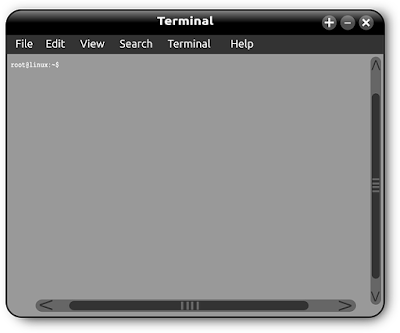
Pada tutorial kali ini kita akan belajar bagaimana cara menggunakan text editor seperti Vim dan nano editor di Centos 8 server. Kedepan akan sering digunakan untuk mengedit sebuah file, jadi mengetahui cara penggunaan text editor di linux sangat penting untuk diketahui.
Text Editor adalah suatu aplikasi yang digunakan untuk membuat, mengubah atau mengedit file teks berupa plain text. ke depan nantinya kita akan banyak mengedit file-file server menggunakan Text editor, jadi dapat menggunakan text editor di Centos server adalah suatu keharusan.
Text editor yang paling umum digunakan pada system linux adalah vi dan nano editor, kedua text editor inilah yang paling populer digunakan pada system operasi linux, vi adalah salah satu default text editor bawaan linux.
Pada kesempatan kali ini kita akan belajar bagaimana cara menggunakan text editor vi dan nano. Berikut cara penggunaannya.
1. Konfigurasi VIM
Install paket vim
[[email protected] ~]# dnf install vim-enhancedKonfigurasi agar ketika menggunakan vi otomatis diganti menjadi menggunakan perintah vim[[email protected] ~]# vi /etc/profile
# Tambahkan perintah berikut pada baris akhir
alias vi='vim'Simpan perubahan dengan menekan tombol [Esc] pada keyboard lalu ketik :wq lalu load ulang profile dengan perintah berikut[[email protected] ~]# source /etc/profileBuat file ~/.vimrc[[email protected] ~]# vi ~/.vimrcLalu isi script seperti di bawah ini"Menentukan encoding"
set encoding=utf-8
"Menentukan huruf besar dan kecil berebeda jika melakukan pencarian"
set smartcase
"Memberikan highlight jika melakukan pencarian"
set hlsearch
"Menampilkan line number"
set number
"Menampilkan warna pada tampilan"
syntax on
"Mengganti warna opsi komentar"
highlight Comment ctermfg=LightCyan
"Mengatur menjadi mode wrap text"
set wrapSimpan perubahan dengan menekan tombol [Esc] pada keyboard lalu ketik :wqMaka jadinya akan seperti gambar dibawah ini, Keren bukan.
2. Menggunakan Text Editor Vi
Pertama-tama kita buat file bernama vieditor.txt
[[email protected] ~]# touch vieditor.txtLalu Edit file tersebut menggunakan vi[[email protected] ~]# vi vieditor.txtTekan i [INSERT] pada keyboard Lalu masukan beberapa kalimat di dalam Text Editor viSimpan perubahan dengan menekan tombol [Esc] pada keyboard lalu ketik :wq
Dibawah ini beberapa perintah vi yang dapat digunakan.
Menulis Text
------------
i : Memulai menulis, modus (INSERT)
o : Memulai menulis, modus (INSERT) dan menambahkan baris kosong dibawah kursor
O : Memulai menulis, modus (INSERT) dan menambahkan baris kosong diatas kursor.
Menghapus Text
--------------
x : Menghapus karakter yang terdapat di kursor
X : Menghapus karakter sebelum kursor
dd : Mengapus satu baris
D : Menghapus mulai dari awal kursor
Berpindah Text
--------------
h : Berpidah satu karakter ke kiri
j : Berpidah satu karakter ke bawah
k : Berpidah satu karakter ke atas
l : Berpidah satu karakter ke kanan
w : Maju satu kata (berikutnya)
b/a : Mundur satu kata (sebelumnya)
$ : Pindah ke awal baris
^ : Pindah ke Akhir Baris
:0 : awal line
Pembatalan
----------
u : Pembatalkan penghapusan (undo)
U : Pembatalkan penghapusan semua dalam satu line (undo)
crtl + r : Mengembalikan penghapusan (redo)
Perintah Akhir
:wq : Menyimpan file dan keluar
:q : Keluar dari editor
:q! : Keluar dari aplikasi editor tanpa menyimpang file
:w : Menyimpang text yang sudah ditulis
Pencarian Text
--------------
/kata_yang_ingin_dicari
n : untuk Next
N : untuk kembali
:set number : memunculkan nomor pada vim3. Menggunakan Text Editor Nano
Pertama-tama kita buat file bernama document.txt
[[email protected] ~]# touch document.txtLalu Edit file tersebut mengunakan nano editor[[email protected] ~]# nano document.txtLalu masukan beberapa kalimat di dalam Text editorUntuk menyimpan perubahan Tekan Ctrl + X pada keyboard lalu jawab Y lalu tekan [ENTER]
Dibawah ini beberapa perintah nano yang dapat digunakan.
Beberapa perintah yang digunakan nano editor
-------------------------------------------
Ctrl + a = Digunakan untuk berpindah ke awal kalimat
Ctrl + e = Digunakan untuk berpindah ke akhir kalimat
Ctrl + v = Digunakan untuk berpindah ke bawah Halaman
Ctrl + - = Digunakan untuk berpindah ke baris tertentu
Ctrl + c = Digunakan untuk untuk mengetahui posisi kursor anda berada
Ctrl + w = Digunakan untuk mencari beberapa text
Ctrl + d = Digunakan untuk menghapus text tepat pada kursor
Ctrl + k = Digunakan untuk menghapus 1 baris pada suatu kalimat
Ctrl + o = Digunakan untuk menyimpan isi file tanpa keluar dari nano
Ctrl + x = Digunakan untuk keluar dari nano, anda akan diminta untuk meyimpan file
Ctrl + j = Digunakan untuk meratakan (rata kiri-kanan) pada suatu text
Ctrl + f = Digunakan untuk maju satu karakter
Ctrl + b = Digunakan untuk kembali satu karakter
Backspace = Digunakan untuk menghapus text tepat pada kursor Demikian kira-kira tutorial Cara Menggunakan Text editor di Linux ini saya buat. Semoga bermafaat untuk kita semua. Silahkan Share Jika sobat merasa postingan ini bermanfaat. Sekian & Terimakasih Salam.





